零、碎碎念
VMWare 的这个克隆操作很简单,单拎出来成贴的目的是方便后续使用。
一、操作步骤
1.1、在"源"服务器上点右键,选择"管理--克隆"
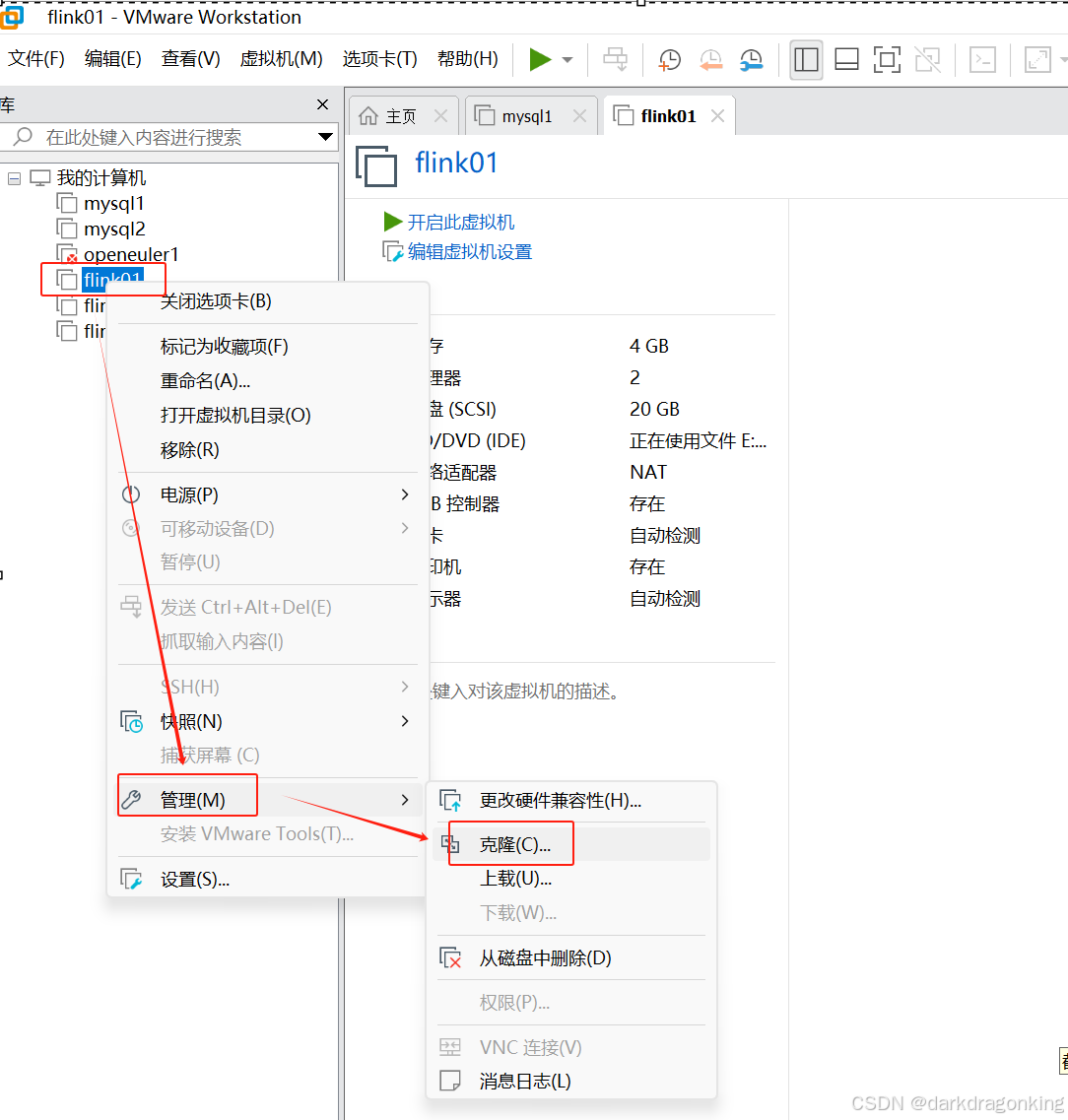
1.2、选择"虚拟机的当前状态"为基础制作克隆,如下图所示,然后点击"下一页"
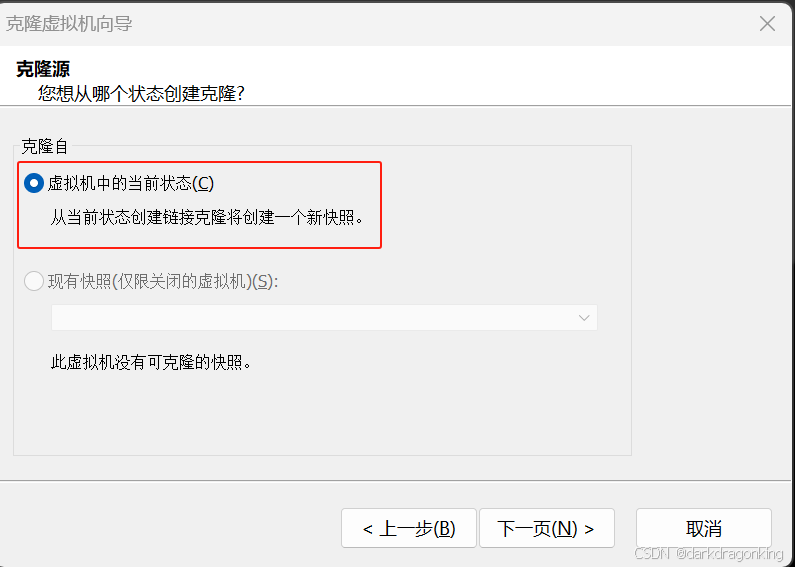
1.3、选择"创建完整克隆",这样会在计算机的物理存储中开辟一片新的空间,并真实分配cpu和内存等硬件设备。"创建链接克隆"仅仅是现有服务器的一个类似"快捷方式"的东西,创建后访问的还是"源"服务器。
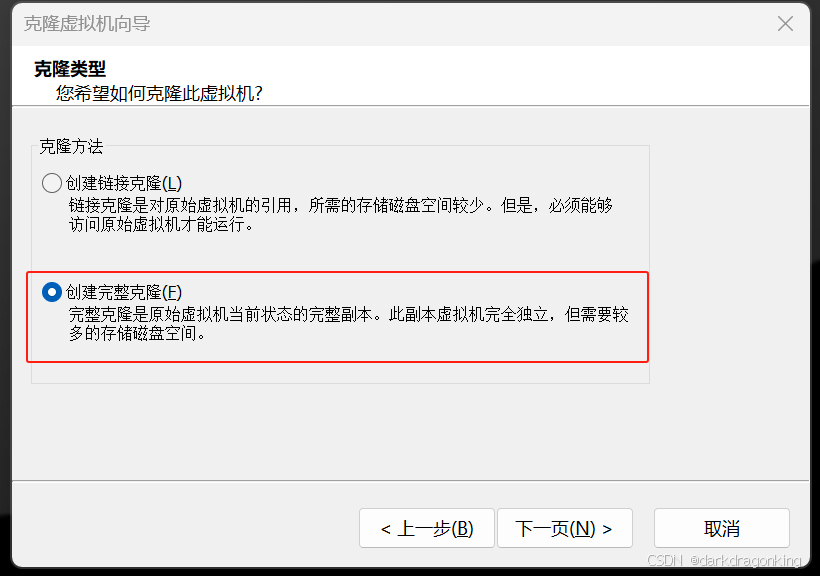
1.4、为克隆起名,并选择磁盘的位置。然后点击 "完成",大功告成
(注意,这里的"虚拟机名称"仅仅是咱们从VMWare 中看到的名称,当你第一次登录到这个克隆服务器后,使用 hostname 命令看到的依然是"源"服务器的名称,记得修改。)
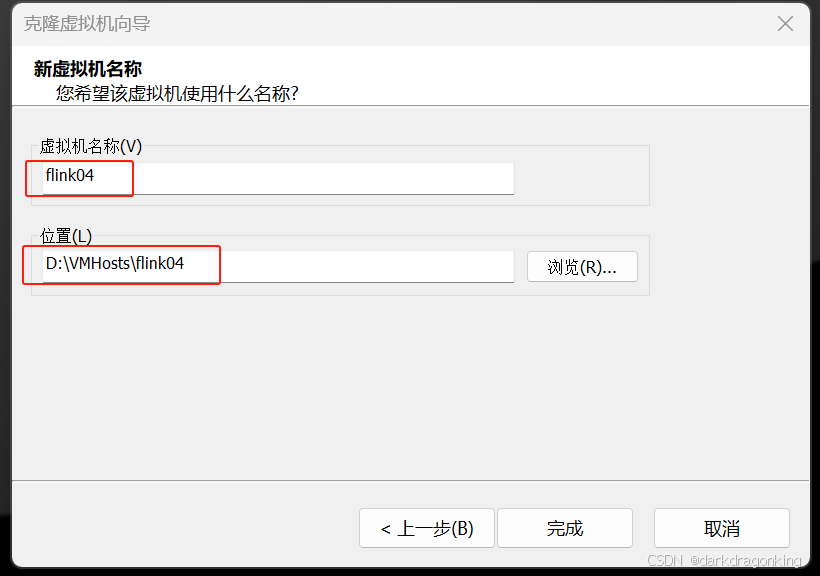
二、后续处理
2.1、修改克隆服务器名,命令如下
bash
[root@flink01 ~]# sudo hostnamectl set-hostname 期望服务器名修改完成后,使用 hostname 命令查看新服务器名。
bash
[root@flink01 ~]# reboot2.2、修改 IP,命令如下
bash
[root@flink01 ~]# sudo vi /etc/sysconfig/network-scripts/ifcfg-ens33进入文件后,需要修改以下几个地方,其中确保"uuid"与源服务器和其他的克隆都不一样即可,如下图所示。
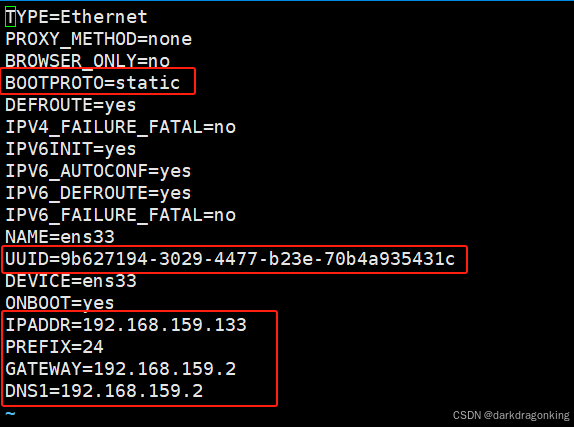
2.3、重启
是的,仅仅是重启,确保之前的修改都能生效